vivo 手机系统怎么升级?
vo手机系统的升级是提升手机性能、修复漏洞以及增加新功能的重要途径,以下将详细介绍几种常见的vivo手机系统升级方法,帮助用户轻松完成系统更新:
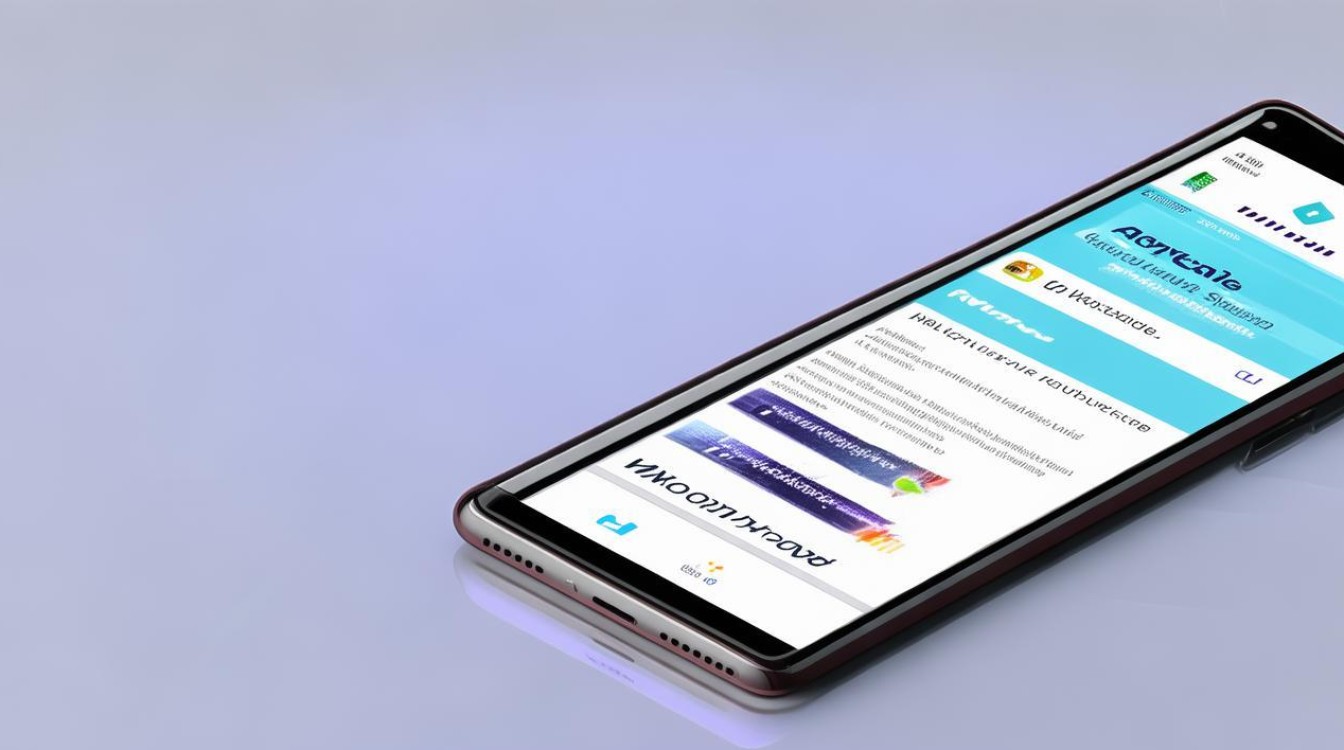
通过手机设置升级(推荐)
| 步骤 | 操作说明 | 注意事项 |
|---|---|---|
| 备份数据 | 进入【设置】→【系统管理】→【备份与重置】。 选择【备份数据到云】或【备份到本地存储】。 |
建议备份联系人、短信、照片等重要数据。 部分机型需手动开启“备份应用数据”。 |
| 连接网络 | 确保手机连接Wi-Fi(系统更新包较大,避免消耗流量)。 检查电量是否充足(建议≥50%)。 |
若电量不足,更新可能中断导致系统异常。 |
| 检查更新 | 进入【设置】→【系统升级】。 点击【当前版本】后的箭头,查看更新日志。 点击【下载并安装】。 |
不同机型路径可能略有差异,如部分旧机型需通过【关于手机】→【系统更新】进入。 |
| 下载安装 | 下载完成后,点击【现在安装】。 系统自动重启并进入升级流程(约5-30分钟)。 |
过程中请勿强制关机或断网。 出现进度条卡顿属正常现象,需耐心等待。 |
| 验证结果 | 更新完成后,返回【系统升级】页面,确认版本号已更新。 | 若更新失败,可尝试重新下载或联系客服。 |
通过vivo官网升级(适合特殊需求)
-
下载升级包:访问vivo官网,选择【服务】→【固件升级】→输入机型→下载对应系统的“PDXX_Full_FXXXX_XX.X.X.X.zip”文件。
-
传输至手机:将下载的固件包***到手机存储或SD卡根目录(无需解压)。
-
本地升级:进入手机【设置】→【系统升级】→点击右上角【⋮】→选择【本地升级】→找到固件包并确认安装。
通过vivo助手升级(电脑端操作)
-
安装工具:下载并安装vivo手机助手(支持Windows/Mac)。
-
连接设备:使用原装数据线连接手机与电脑,授权USB调试。
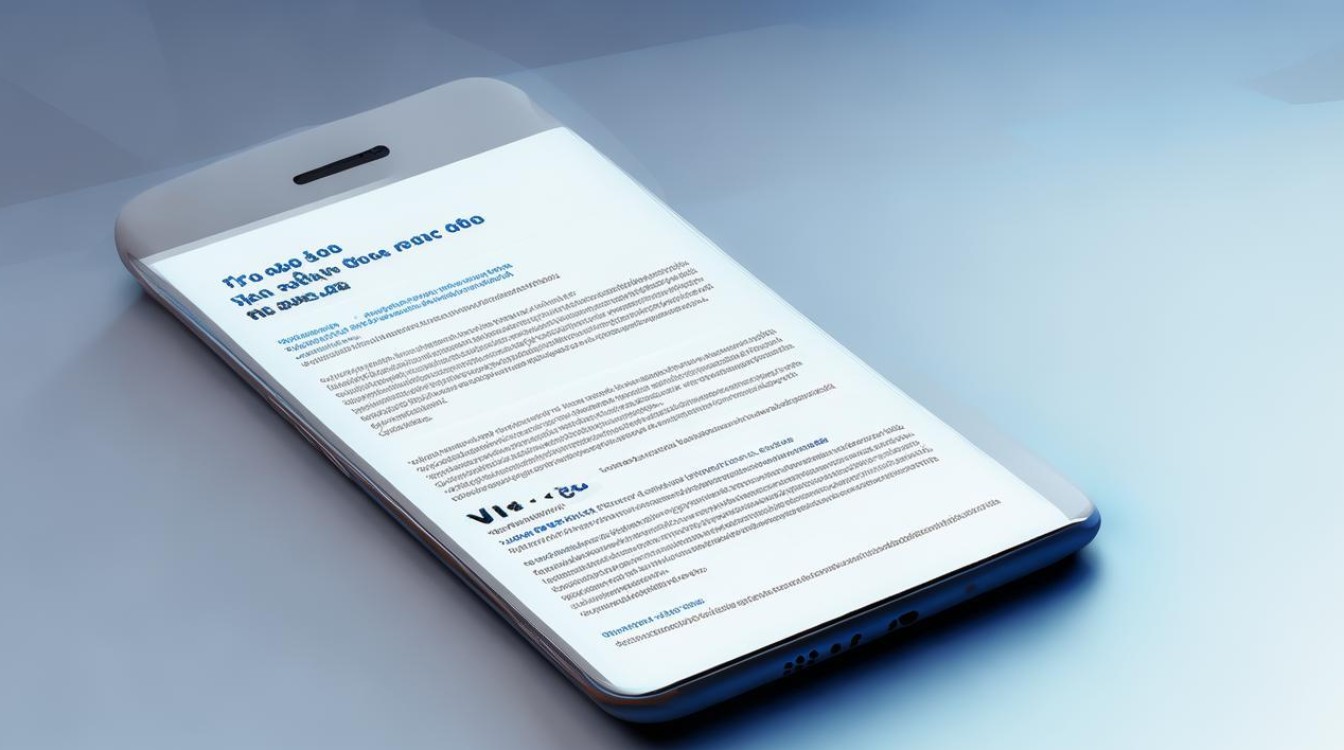
-
检测更新:打开vivo助手,点击【我的设备】→【系统升级】→按提示操作。
RE覆盖模式(救砖专用)
适用于系统崩溃无法开机的情况:
-
进入RE模式:关机状态下,长按【电源键+音量上键】进入Fastboot模式,选择【进入REcovery模式】。
-
清除数据:选择【清除数据/恢复出厂设置】→【清除所有数据】。
-
申请ROOT权限:返回主界面,选择【ROOT权限申请】(需联网)。
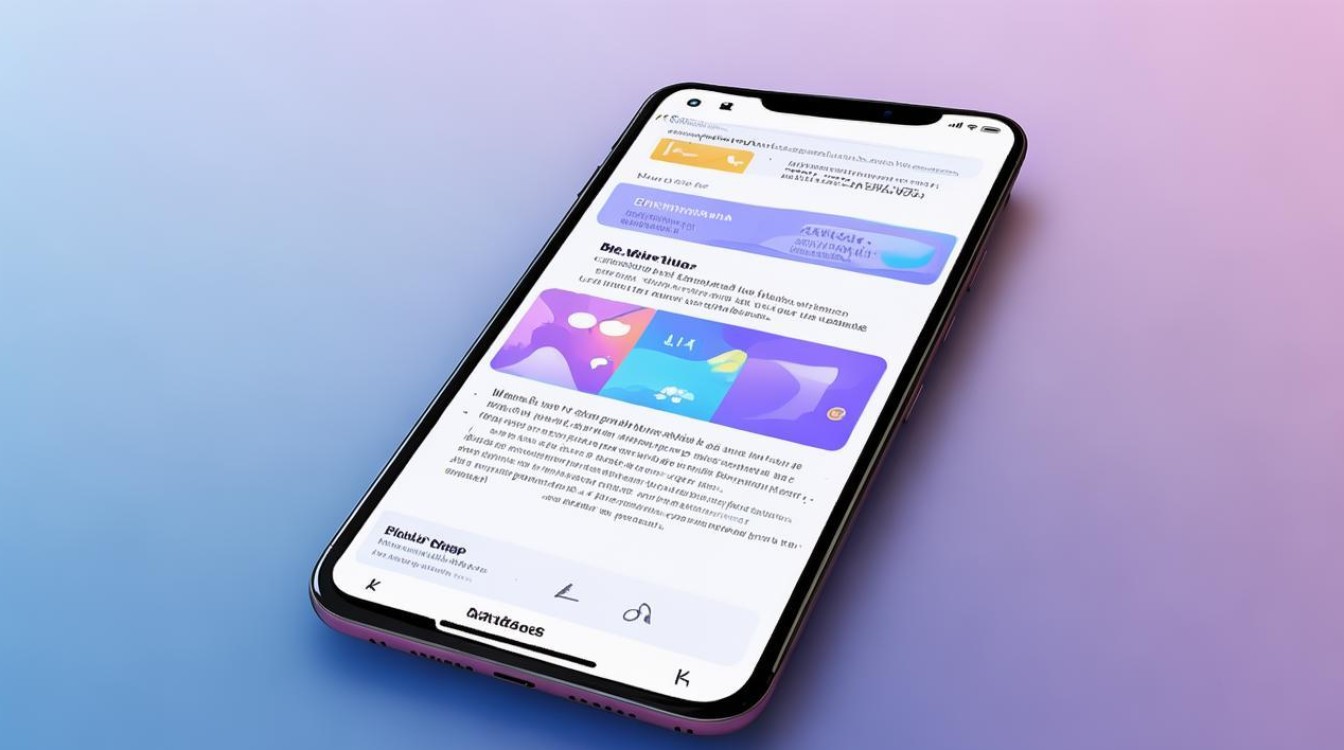
-
安装升级包:将官网下载的固件包重命名为“PDXX_Full_FXXXX_XX.X.X.X_recovery.zip”,放入手机存储根目录,重启进入REcovery模式,选择【安装升级软件】。
FAQs(常见问题解答)
Q1:升级后耗电快/卡顿怎么办?
A1:尝试以下步骤:
- 进入【设置】→【电池】→开启【省电模式】;
- 清理后台应用,限制第三方软件自启动;
- 若问题持续,可降级系统(需前往官网下载旧版本固件)。
Q2:更新失败提示“校验失败”如何处理?
A2:
- 检查固件包是否完整(重新下载);
- 确认手机未root或修改过系统文件;
- 尝试更换下载渠道(
版权声明:本文由环云手机汇 - 聚焦全球新机与行业动态!发布,如需转载请注明出处。












 冀ICP备2021017634号-5
冀ICP备2021017634号-5
 冀公网安备13062802000102号
冀公网安备13062802000102号